Inicio ” Microsoft Edge ” Cómo abrir la ubicación de descarga desde Edge en Windows 10
Cómo abrir la ubicación de descarga desde Edge en Windows 10
29
RECOMENDADO: Haga clic aquí para corregir errores de Windows y mejorar el rendimiento del PC
Edgefacilita las pocas cosas que no se encuentran en otros navegadores web. Una de ellas es que puedes ir a la ubicación de descarga directamente desde Edge. En este post, leerás Cómo abrir la ubicación de descarga desde Edge en Windows 10.
La amplia gama de características de los navegadores web prominentes funcionan para el mismo propósito, pero se distinguen por su naturaleza de diseño. Entre los más populares, Edge es el navegador web recién nacido y actualmente disponible en Windows 10. Los usuarios están explorando este navegador web examinando todas las nuevas características como la nota web que le da la oportunidad de hacer notas sobre sus sitios favoritos y almacenarlos para su uso posterior. Aparte de esto, puedes habilitar la navegación de Caret para que funcione aquí con la ayuda del cursor controlado únicamente por las diferentes teclas del teclado. Al igual que todos los demás navegadores, Edge también se reserva la lista de descargas que realizas aquí. Si no puede rastrear la lista de descargas o si prefiere borrar la lista del navegador o realizar otras operaciones, debe averiguar el área donde se conserva y desde donde puede borrarla. Por lo tanto, en este artículo te guiaremos a través de los pasos para abrir la ubicación de descarga desde Edge en Windows 10 .
Edge sigue mostrándote el estado actual de las descargas en el borde inferior del navegador y también te informa cuando termina. Aparte de esto, Edge te muestra una barra separada donde puedes ver todos los elementos descargados y un botón separado para borrar la lista. Ahora, a través de Edge también puedes rastrear la ubicación en tu sistema donde se amontonan las cosas descargadas. Por lo tanto, comencemos nuestro viaje y veamos cómo abrir la ubicación de descarga desde Edge en Windows 10.
Cómo abrir la ubicación de descarga desde Edge en Windows 10
- Abra el navegador Edge desde su icono’ en la barra de tareas y busque el elemento que desea descargar.
- Cuando la descarga comienza, puede ver la posición actual en el borde inferior del navegador.
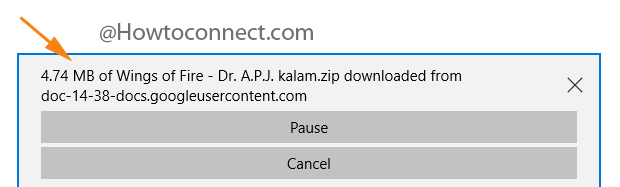
>>Ahora, administre un clic en el botón Hub en el borde superior derecho del navegador.
![]()
>>Esto hace que baje una barra separada, donde cuatro iconos diferentes son visibles. Por defectoestán presentes en la sección Descargas , la flecha hacia abajo.
![]()
>>Aquí puede ver el estado de las descargas en curso y también puede ver las descargas completadas.
![]()
>>Para ver en qué parte de su sistema se guarda el material, haga clic en el enlace Abrir carpeta .
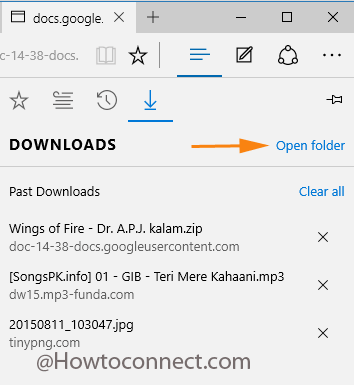
>>Le lleva a la carpeta Downloads de su sistema donde se almacenan todas las cosas.
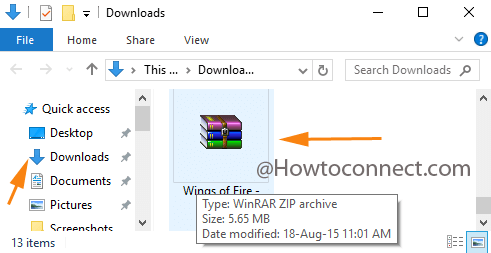
>>Alternativamente, puede hacer clic en el botón Abrir en el borde inferior del navegador para ver el material directamente. O haga clic en Ver descargas y eche un vistazo a la lista en la sección Descargas bajo el icono Hub .

>>En caso de que desee eliminar la lista de descargas del navegador, haga clic en Borrar todo para retirar directamente todas las entradas.
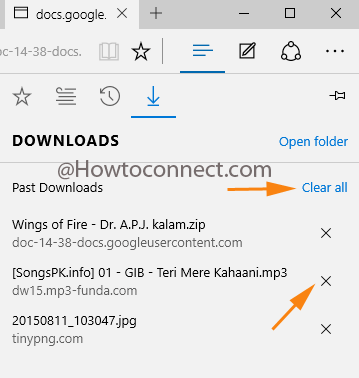
>Bordes
RECOMENDADO: Haga clic aquí para corregir errores de Windows




